Faça upload de arquivos mais rápido com o recurso Arrastar e Soltar no Google Chrome

Não há nada mais irritante do que salvar um arquivo em algum lugar do disco rígido e ter que procurar o arquivo novamente quando você está tentando para fazer o upload em algum lugar da web. Felizmente, o Google Chrome torna esse processo muito mais fácil.
Observação: isso pode funcionar potencialmente no Firefox 4, mas não aproveitamos para testá-lo. Definitivamente não funciona no Firefox 3.6 ou Internet Explorer.
Usando Arrastar e Soltar para Controles de Upload de Arquivos
Colocar uma linha de texto aqui para explicar isso é quase inútil, dada a ilustração da tela - mas se você insiste, A idéia básica é que em qualquer lugar que haja um controle de upload de arquivo em uma página da Web, você pode simplesmente arrastar e soltar o arquivo para selecioná-lo.
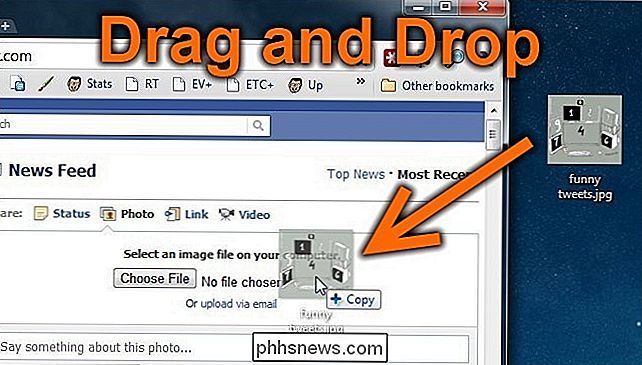
Depois disso, o arquivo será selecionado no controle e você pode usar o botão Compartilhar ou Carregar, dependendo do que o site fornece a você.
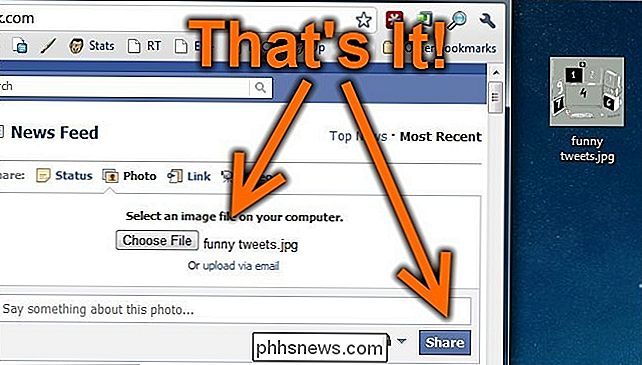
Eu tenho usado isso por um tempo e realmente não pensei nisso até que um amigo estava me vendo, fazendo upload de algo e ficou realmente surpreso quando Eu simplesmente arrastei e soltei no formulário. Foi quando percebi… aposto que outras pessoas não sabem disso! É um truque estúpido de geek!

Como obter notificações para qualquer postagem do Facebook sem comentar sobre ela
Você já notou pessoas escrevendo “seguidores” nos comentários de uma publicação no Facebook? Eles fazem isso para que possam receber notificações quando a postagem é atualizada, mas há uma maneira muito mais fácil e eficiente de fazer isso - e é incorporada diretamente no Facebook. Concedido, escrevendo a palavra "seguir" à medida que seu comentário alcança propósito, mas também significa que todos os outros que também querem seguir o progresso de um post geralmente acabam escrevendo também.

Os decodificadores e DVRs realmente usam muita energia?
Você apaga as luzes quando sai da sala, desliga o computador quando não o está usando, mas sua conta de energia ainda parece que você deixa as luzes proverbiais em dia e noite. O culpado provavelmente está sentado silenciosamente sob o seu brilhante aparelho de TV de alta definição. Caro HTG, Ultimamente tenho prestado mais atenção à minha conta de energia numa tentativa de ter um pouco mais de ecologia (e economizar algum dinheiro também) .



